如何在Excel中自动编号列?
您曾经尝试在Excel中创建数字列表吗?这是一个非常简单的过程,有很多方法可以完成。通常,这种列表是为了给列表分配序列号,并计算我们使用的行数。
阅读本文以了解在Excel中自动编号列的不同方法。在本教程中,我们将介绍三种不同的创建系列的方法:行函数、偏移函数和简单使用自动填充处理。
使用行函数自动编号列
下面我们将在第一格中输入公式,然后向下拖动以获取数字列表。让我们看看使用Excel中的行函数自动编号列的简单过程。
步骤1
创建一个新的Excel工作表并在第一格中输入公式 =ROW() 并按”Enter”,如下图所示。
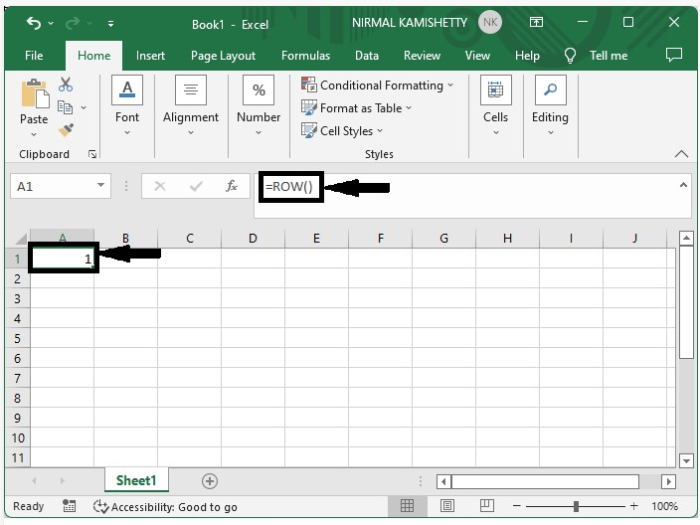
步骤2
因为我们有了第一个结果,所以只需从第一个单元格的角落向下拉动即可获得许多结果,我们的最终输出将类似于下面图表中表示的数据。
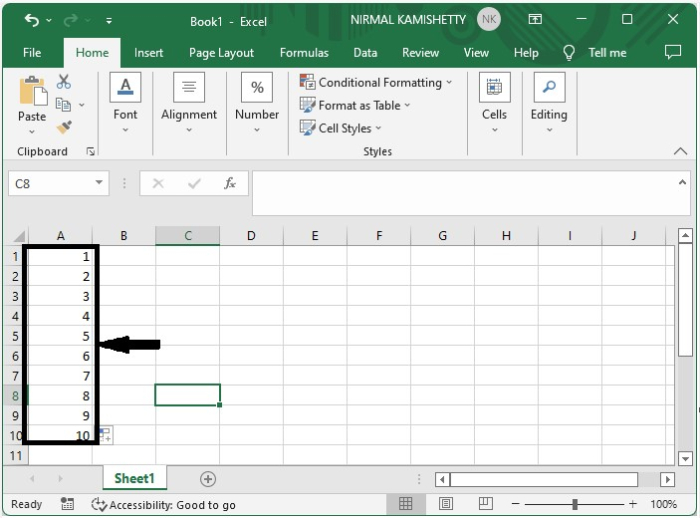
使用偏移函数自动编号列
在第一格中输入公式,然后向下拖动以获取数字列表。让我们看看使用偏移函数自动编号列的简单过程。
步骤1
让我们考虑一个空的Excel表格,并在第一格中输入公式 =OFFSET(A2,-1,0)+1 并单击”Enter”,如下图所示。在这个公式中,A2是当前地址,为了使用这个公式,我们必须确保上面的单元格始终为空,而在我们的情况下,单元格A1是空的。
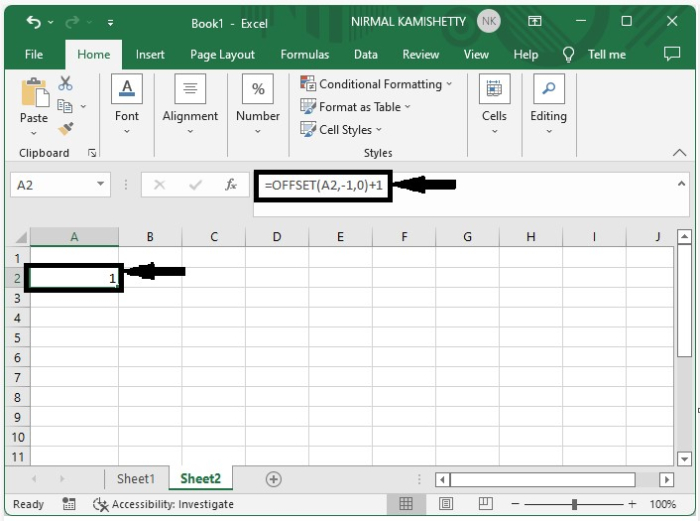
步骤2
因为我们有了第一个结果,所以只需从第一个单元格的角落向下拉动即可获得许多结果,我们的最终输出将类似于下面图表中表示的数据。
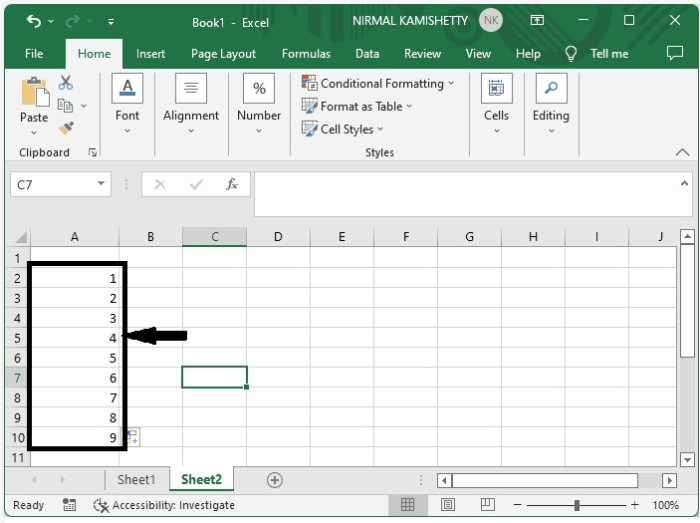
使用自动填充处理自动编号列
下面我们将在第一格中输入一,并向下拖动以获取数字列表。让我们看看使用自动填充处理自动编号列的简单过程。
它是三种方法中最简单的方法。唯一的事情是我们需要确保选择了填充系列的填充处理器。
在新的工作表中,在第一格中输入”1″,然后向下拖动,直到您想要在工作表中打印的结果就足够多;输出将类似于下面图表中表示的数据。
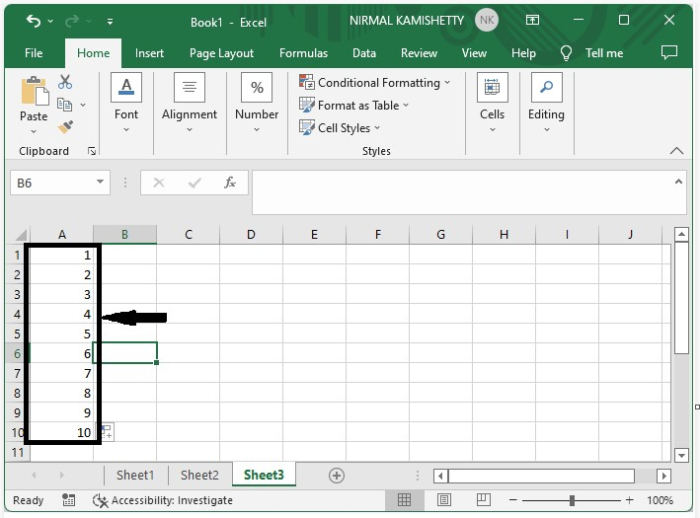
结论
在本教程中,我们使用了一些简单的示例来演示如何在Excel中自动编号列。
 极客教程
极客教程